win8笔记本分盘的解决方法
发布时间:2017-03-12 20:53
相关话题
有些笔记本用户反映新买的笔记本装的是win8系统,可是发现打开计算机只有一个盘符,要分盘却不会分。那么该如何解决win8笔记本分盘这个难题呢?下面是小编收集的win8笔记本怎样分盘的解决方法,希望对你有所帮助。
win8笔记本分盘的解决方法
win+x(窗口键+X键)打开菜单 选择磁盘管理
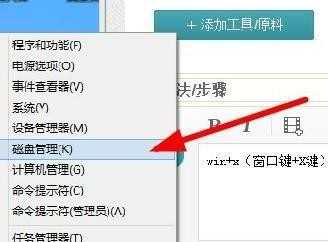
在打开的磁盘管理上面 我们发现有几个盘符 我们不要去管,找到那个容量数字最大的硬盘,在上面单击右键,在弹出的菜单选择 压缩卷
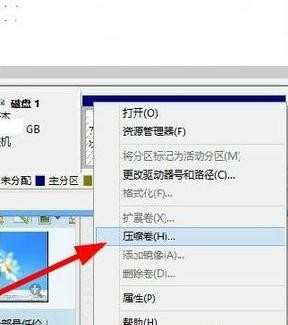
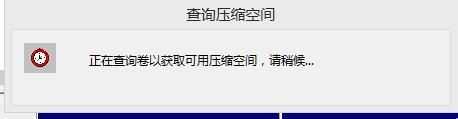
在输入压缩空间量里面输入可用压缩空间大小里的数值,然后点击压缩即可

这时我们发现在刚才压缩盘的右侧多出一块未分配的区域,我们在上面点击右键 选择新建简单卷

接着根据新建简单卷向导来新建我们需要的分区。
win8笔记本分盘的解决方法相关文章:
1.win8不会分盘怎么办
2.自带的win8系统怎么给硬盘分区
3.win8.1系统只有一个C盘怎么划分成几个盘
4.win8电脑怎么重新分区
5.win8电脑如何调整磁盘容量大小

win8笔记本分盘的解决方法的评论条评论